win7系统怎么打开v t Windows 7开启虚拟化支持VT x
更新时间:2024-07-20 13:02:55作者:xiaoliu
Win7系统开启虚拟化支持VT-x的方法非常简单,用户只需在BIOS中找到相应设置并启用即可,虚拟化技术可以让用户在同一台电脑上运行多个操作系统,提高系统的灵活性和效率。通过开启VT-x,用户可以更好地利用虚拟化技术,实现更多功能和应用的同时保持系统的稳定性和流畅性。如果您想要体验更多虚拟化技术带来的便利和效果,不妨尝试开启VT-x功能,让您的Win7系统焕发新的活力。
具体步骤:
1首先重新启动电脑,不停的按Del键。让操作系统进入BIOS,选择Advanced Mode(FT),提示Enter Advanced Mode,选择OK。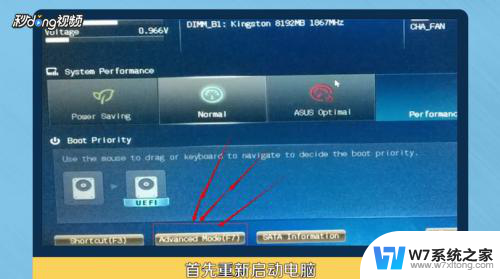 2点击上方的Advanced选项卡,展开CPU Configuration,下拉找到Intel Virtualization Technology,将后面的Disabled修改成Enabled。
2点击上方的Advanced选项卡,展开CPU Configuration,下拉找到Intel Virtualization Technology,将后面的Disabled修改成Enabled。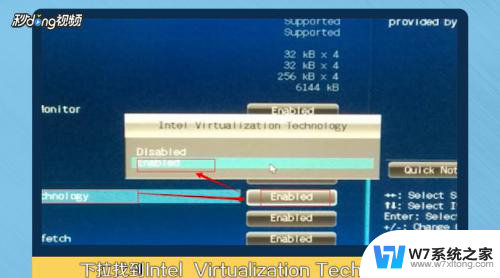 3点击右上方的Exit按钮,选择Save Changes & Reset,在弹出的BIOS setting change对话框中,选择yes,重启电脑即可。
3点击右上方的Exit按钮,选择Save Changes & Reset,在弹出的BIOS setting change对话框中,选择yes,重启电脑即可。 4总结如下图所示。
4总结如下图所示。
以上是关于如何在win7系统中打开v t的全部内容,如果需要的话,您可以按照以上步骤进行操作,希望对大家有所帮助。
win7系统怎么打开v t Windows 7开启虚拟化支持VT x相关教程
-
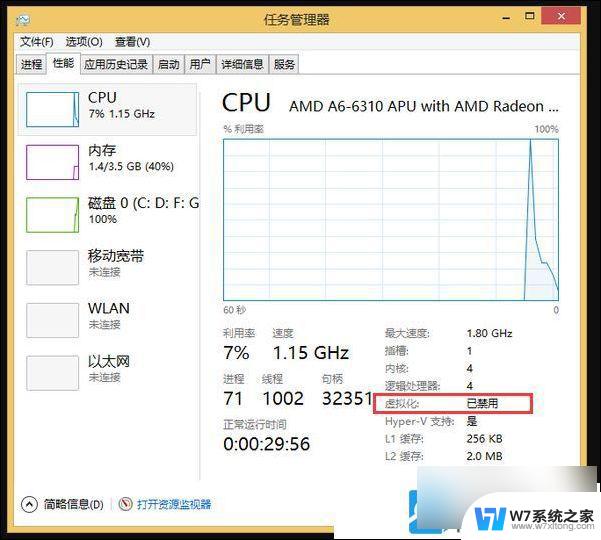 惠普笔记本vt开启教程win7 惠普VT虚拟化功能如何开启
惠普笔记本vt开启教程win7 惠普VT虚拟化功能如何开启2024-08-23
-
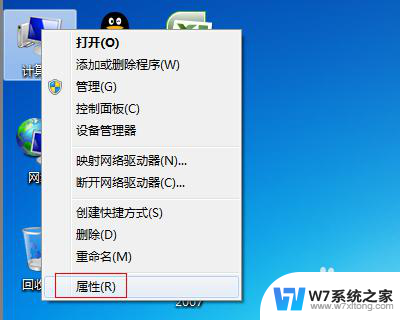 要求的函数不受支持 win7 Win7远程连接函数不受支持怎么办
要求的函数不受支持 win7 Win7远程连接函数不受支持怎么办2024-03-20
-
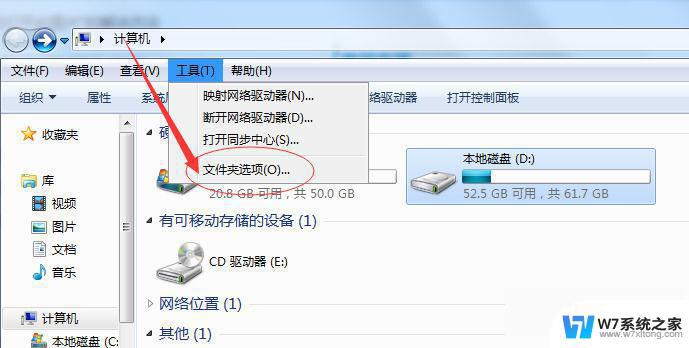 windows无法打开此图片,因为照片查看器不支持 Win7照片查看器无法打开图片怎么办
windows无法打开此图片,因为照片查看器不支持 Win7照片查看器无法打开图片怎么办2024-02-17
-
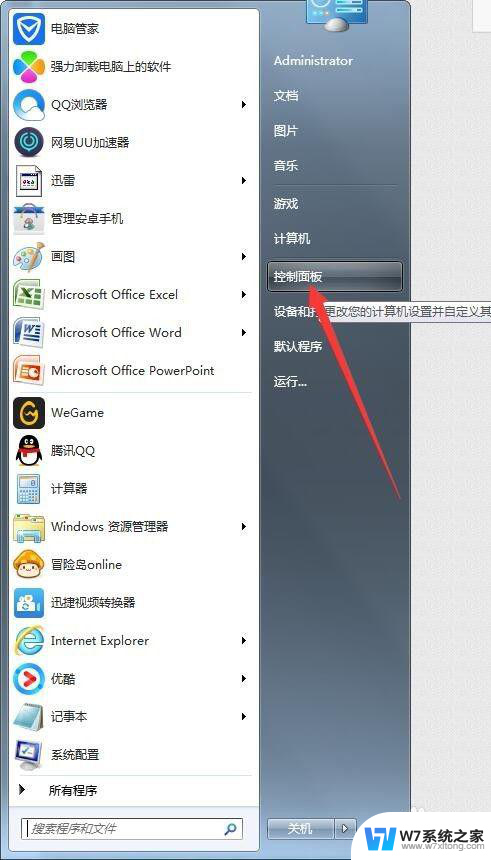 win7系统如何管理启动项 win7系统开机启动项管理方法
win7系统如何管理启动项 win7系统开机启动项管理方法2024-03-02
- win7最高支持几代i5 8代i5能否兼容Windows 7系统
- 笔记本电脑w7系统无线怎么开启 Windows7无线功能怎么打开
- win7桌面显示控制面板 Win7系统控制面板怎么打开
- win7系统设置的打印机怎么打印 win7系统连接打印机步骤
- 老版本windows7怎么连接热点 Win7系统开启热点的详细教程
- windows7电脑开不了机怎么办 Win7系统无法启动怎么办
- windows7怎么设置指纹识别开机 win7电脑指纹识别开启教程
- win7台式电脑ip地址在哪看 Win7系统如何查看IP地址
- 修改计算机显示颜色为16位色win7 win7如何将显示器的颜色位数从32位改为16位
- win7怎么激活windows win7系统激活工具
- win 7任务栏修复 win7如何将任务栏还原到下面
- window 7系统开机密码忘了怎么办 win7系统忘记管理员密码怎么办
win7系统教程推荐
- 1 win7怎么激活windows win7系统激活工具
- 2 window 7系统开机密码忘了怎么办 win7系统忘记管理员密码怎么办
- 3 win7屏幕刷新率怎么调 Win7屏幕刷新率设置步骤
- 4 windows7电脑蓝屏怎么办 win7电脑蓝屏解决方法
- 5 win7旗舰版是32位吗 Win7 64位和32位性能区别
- 6 windows 7截屏快捷键 Win7系统怎么用快捷键截图教程
- 7 win7怎样关闭自动更新系统 Win7系统如何手动关闭自动更新
- 8 win7可以连接共享打印机吗 win7共享打印机连接教程
- 9 添加win7电脑共享的打印机 win7共享打印机连接教程
- 10 w7系统怎么看电脑配置 win7电脑配置信息查看方法